Brisanje številk na vhodu v VKontakte
Ko naslednjič obiščete družabno omrežje VKontakte, ste verjetno naleteli na pojav, ko se prijavni obrazec samodejno napolni z eno od prej uporabljenih številk. Razlog za to je ohranjanje podatkov med obiskom spletnega mesta, ki ga je mogoče enostavno odstraniti.
Vsebina
Izbrišite številke na vhodu v VC
Če želite odpraviti težavo pri odstranjevanju številk iz VC, lahko uporabite tri različne metode, ki se skrivajo za delo z bazo podatkov brskalnika.
Metoda 1: selektivno odstranjevanje
Selektivno brisanje številk na vhodu v VC je mogoče opraviti v katerem koli sodobnem brskalniku, tako da obiščete poseben del nastavitev. Če pa želite izbrisati vse samodejno končane podatke, nemudoma kontaktirajte eno od naslednjih metod.
Google krom
Spletni brskalnik Chrome je najbolj priljubljen, zato ste se prej lahko ukvarjali z nekaterimi zahtevanimi ukrepi.
- Odprite glavni meni in izberite razdelek »Nastavitve« .
- Razširite seznam »Dodatno« , ki se je predhodno pomikalo po strani na dno.
- V razdelku »Gesla in obrazci« kliknite »Nastavitve gesla« .
- V brskalniku za iskanje »Iskanje gesla« vnesite izbrisano telefonsko številko ali ime domene mesta VK.
- Vodijo podatki v stolpcu »Uporabniško ime« , poiščite številko, ki jo potrebujete, in kliknite na sosednjo ikono »...« .
- Na seznamu, ki se prikaže, izberite »Izbriši«.
- Če ste storili vse pravilno, boste prejeli obvestilo.
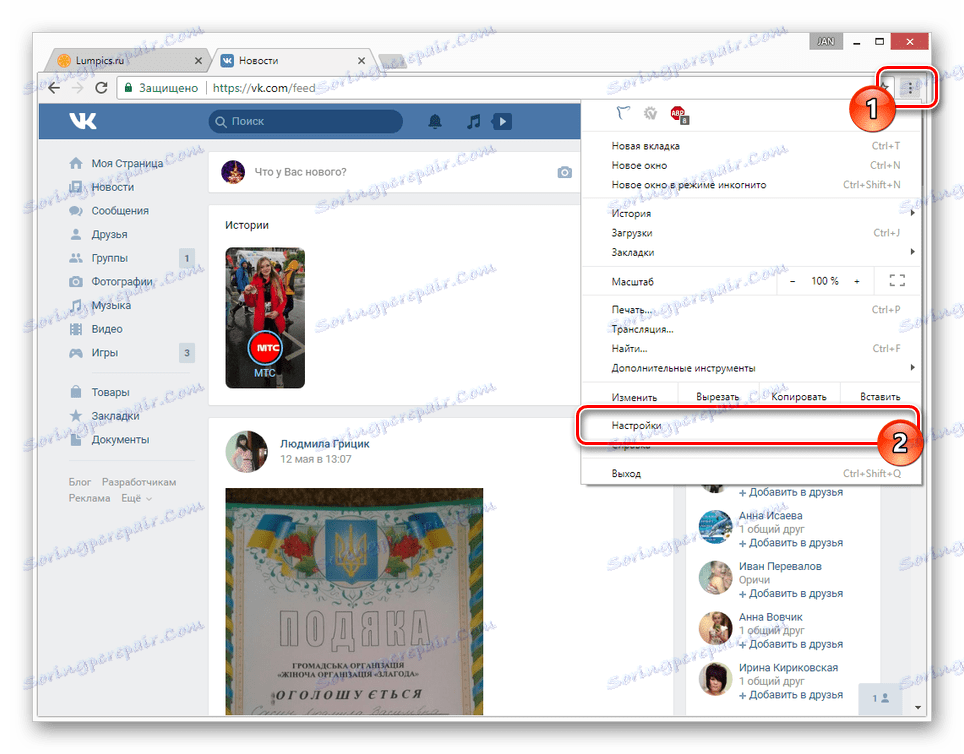
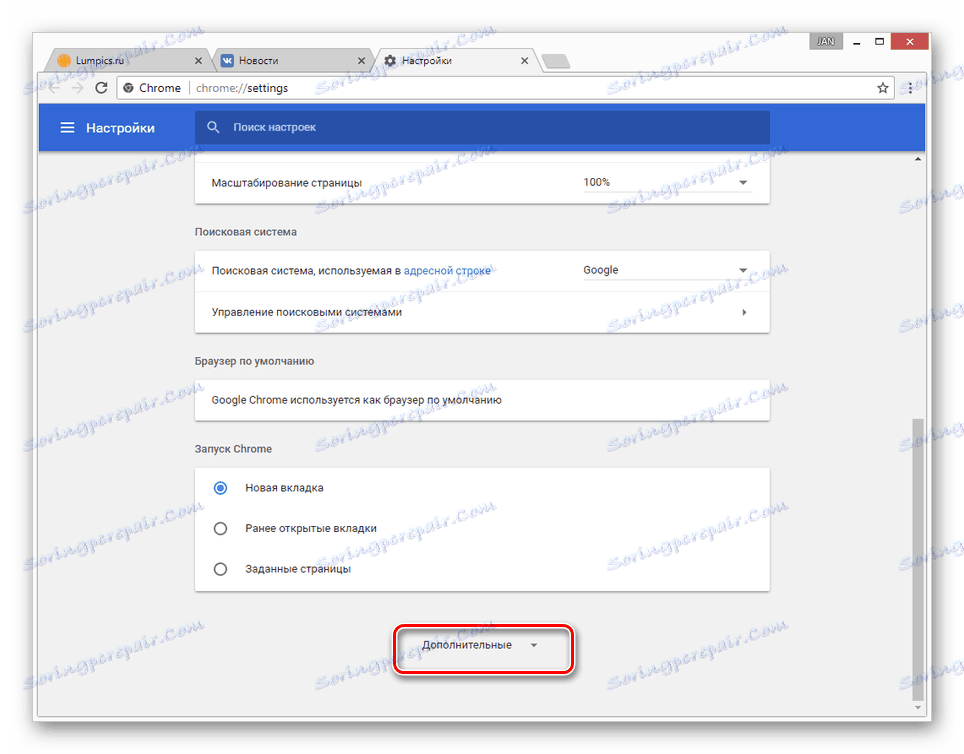
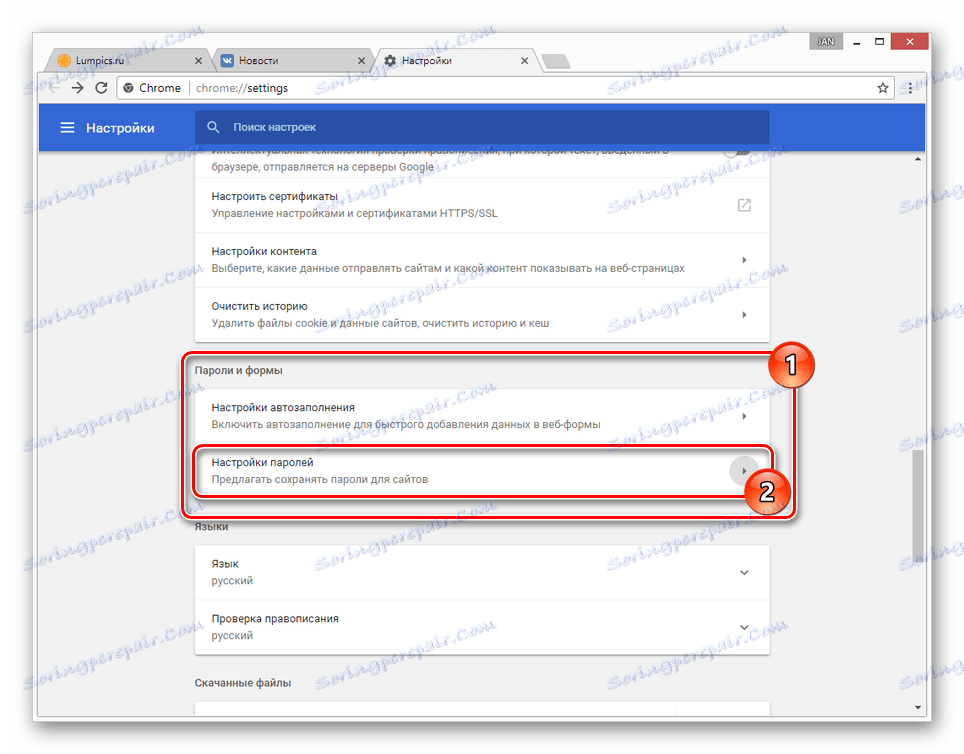
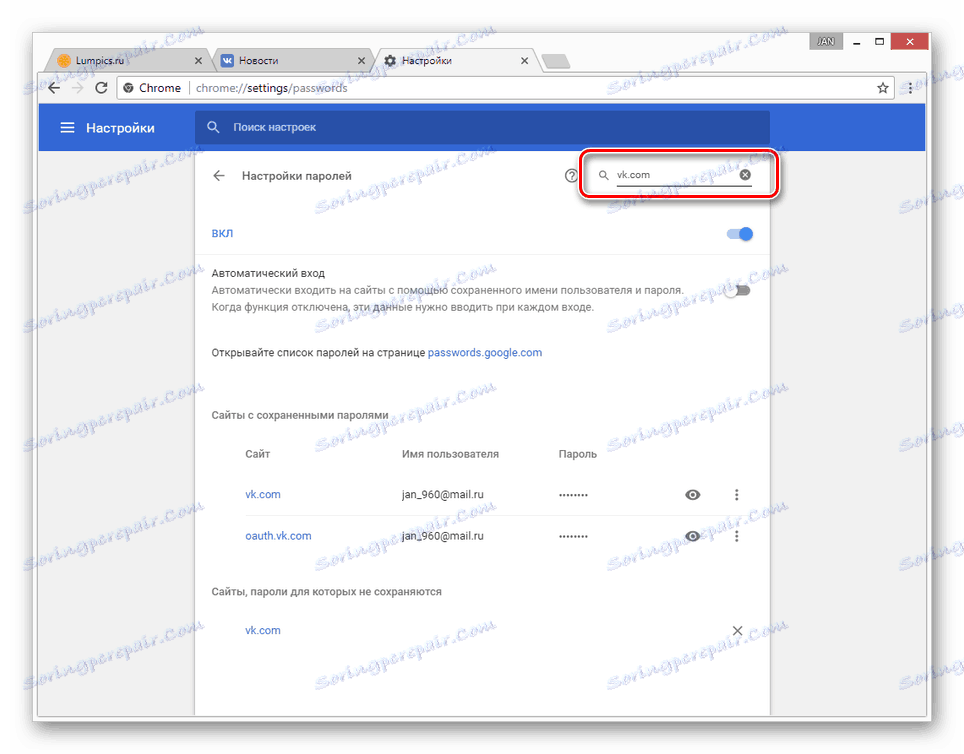
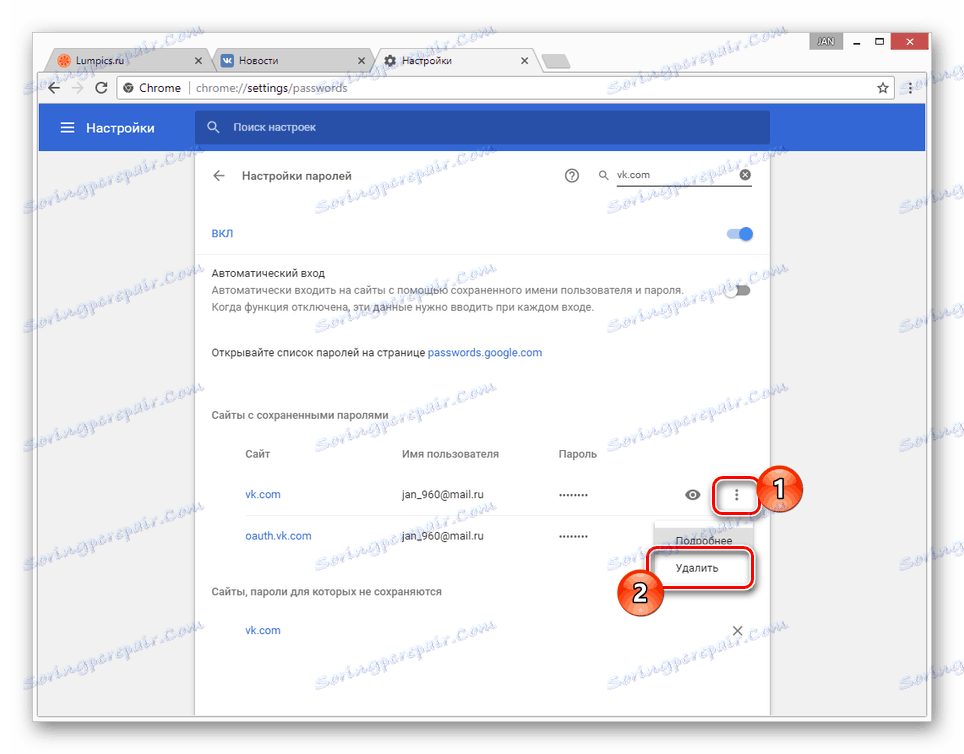
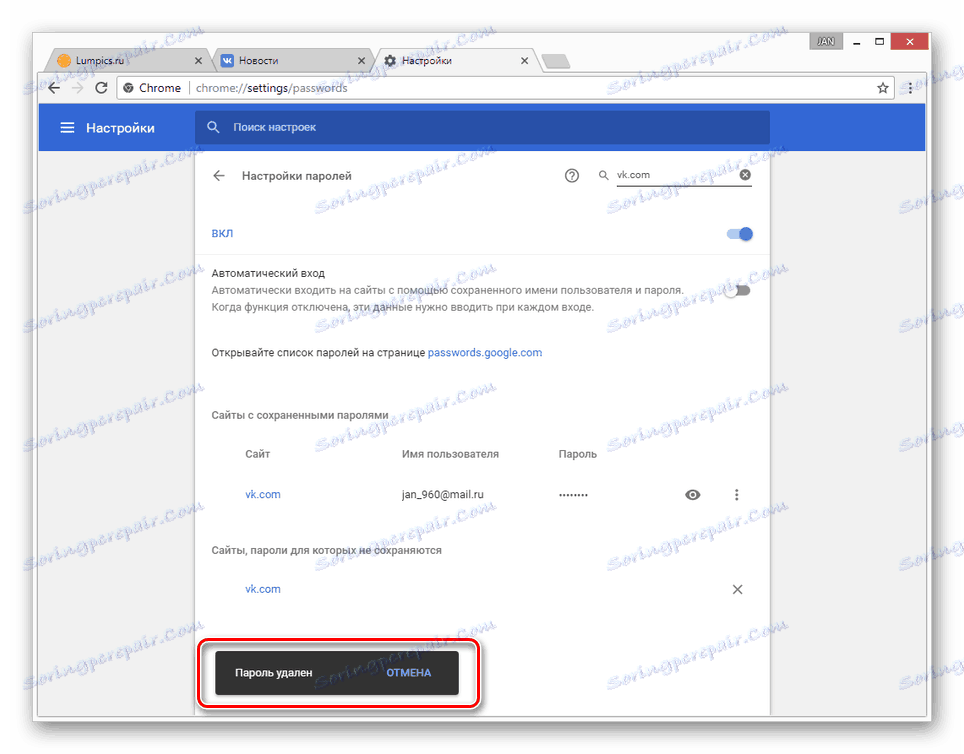
Z informacijami iz navodil lahko izbrišete ne samo številke, ampak tudi gesla.
Glej tudi: Kako odstraniti shranjeno geslo VK
Opera
V brskalniku Opera Vmesnik se bistveno razlikuje od predhodno pregledanega programa.
- Kliknite na logotip brskalnika in izberite razdelek »Nastavitve« .
- Zdaj preklopite na stran Varnost .
- Poiščite in uporabite gumb »Pokaži vsa gesla« .
- V polju »Iskanje gesel« vnesite domeno mesta VK ali želeno telefonsko številko.
- Z miško premaknite miškin kazalec z želenimi podatki, kliknite ikono s sliko križa.
- Po tem bo vrstica izginila brez dodatnih obvestil in samo kliknite gumb »Dokončaj« .
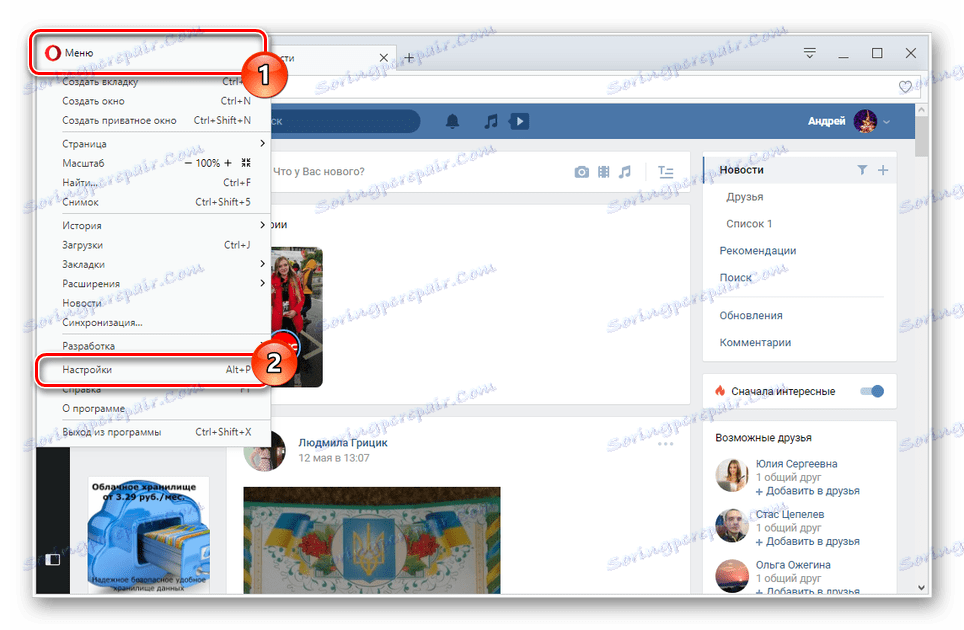
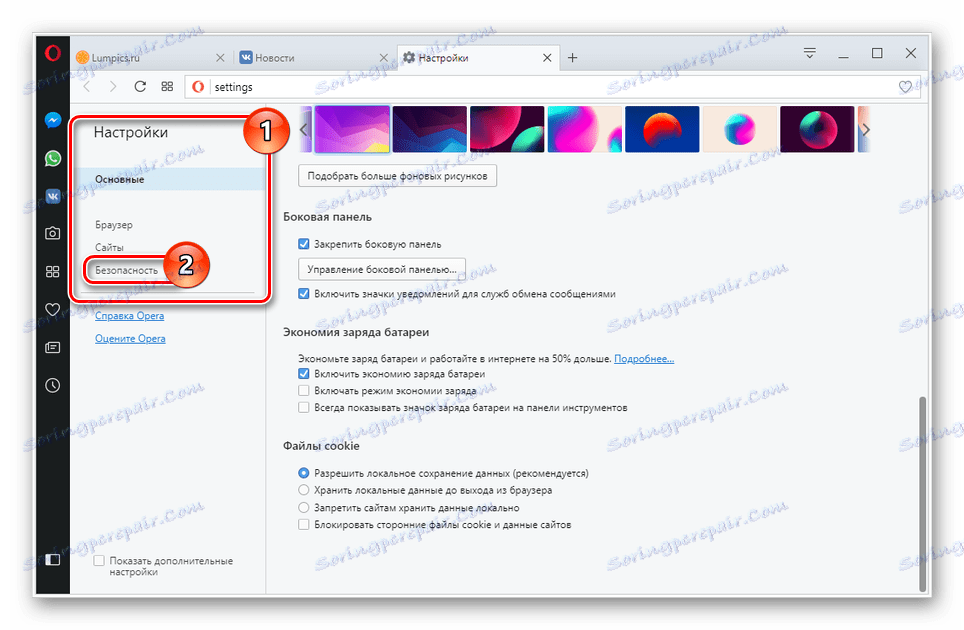
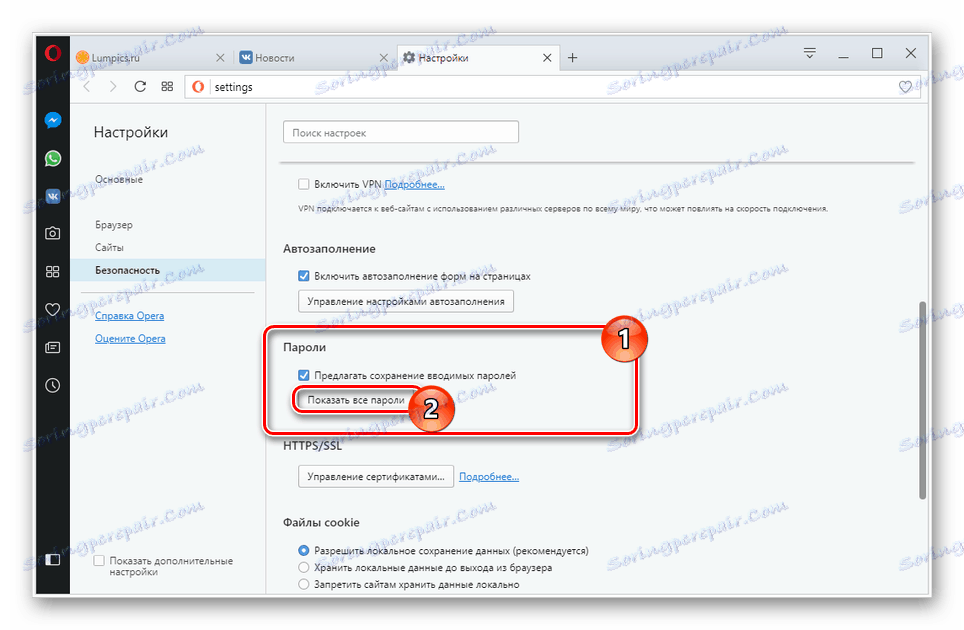
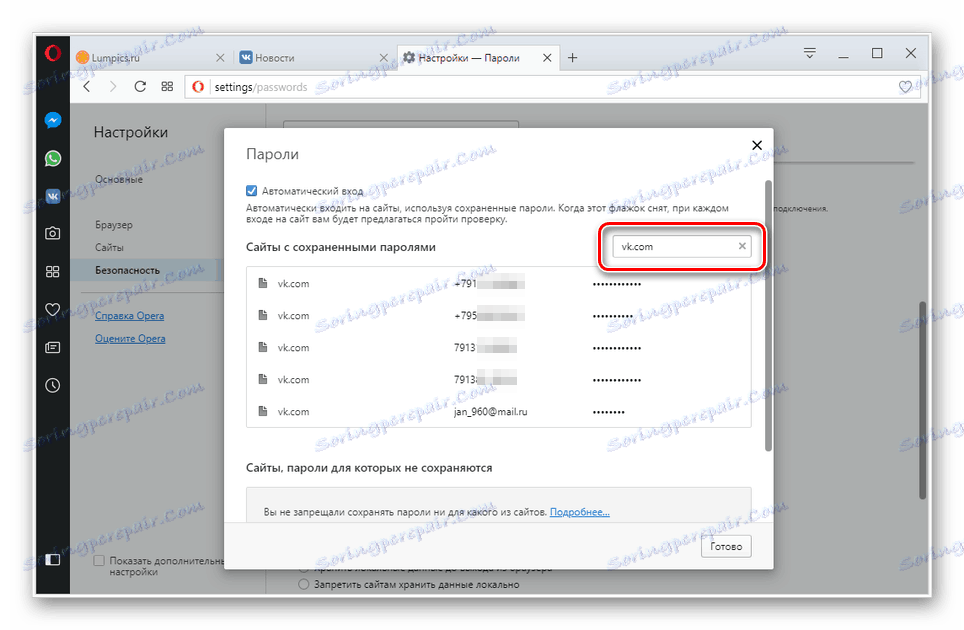
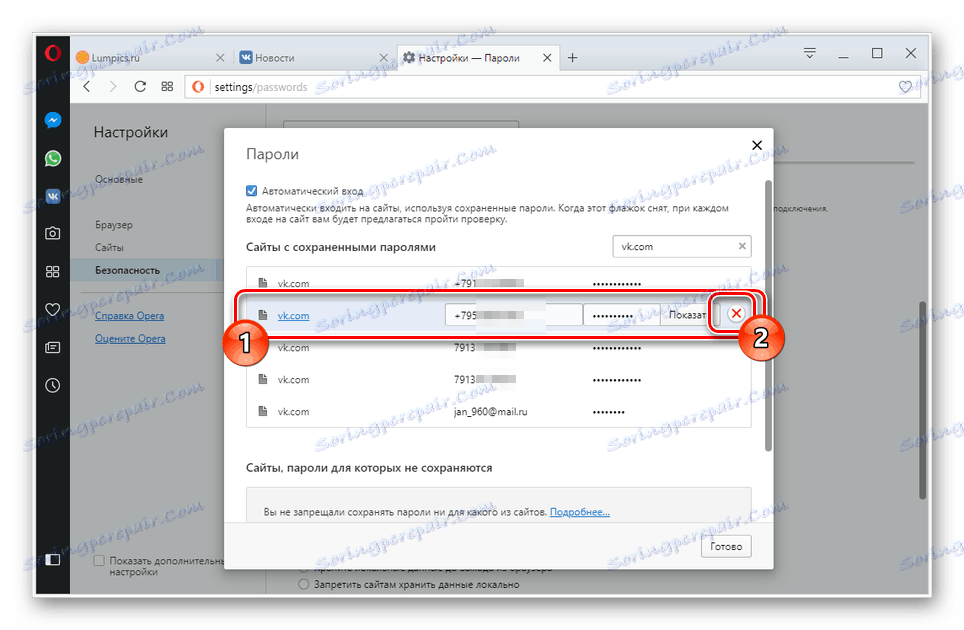
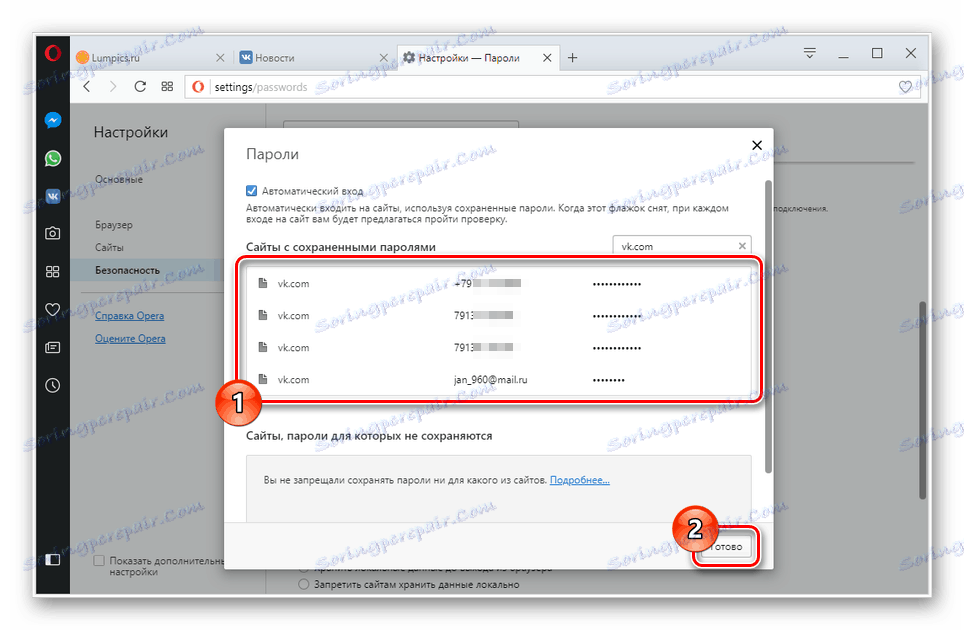
Opera vmesnik ne bi smel povzročati težav.
Brskalnik Yandex
Postopek odstranjevanja številk iz VC v Brskalnik Yandex zahteva, da ukrepate, zelo podobne enakim v Google Chromu.
- Odprite glavni meni brskalnika s posebno ikono in izberite razdelek »Nastavitve« .
- Ko se pomikate po strani, kliknite vrstico »Pokaži napredne nastavitve« .
- V bloku »Gesla in obrazci« uporabite gumb »Upravljanje gesel « .
- Vnesite iskalno polje, kot že prej, v skladu s telefonsko številko ali domeno VK.
- Ko miško premaknete nad želeno številko, kliknite ikono s križcem.
- Kliknite »Dokončaj«, da dokončate postopek brisanja številk.
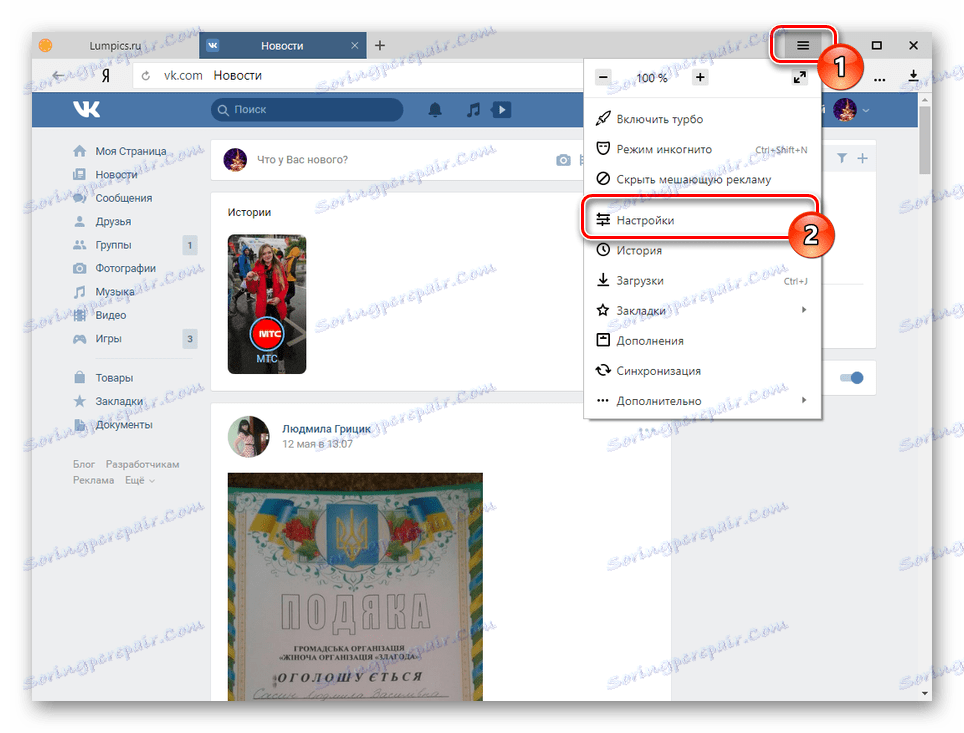
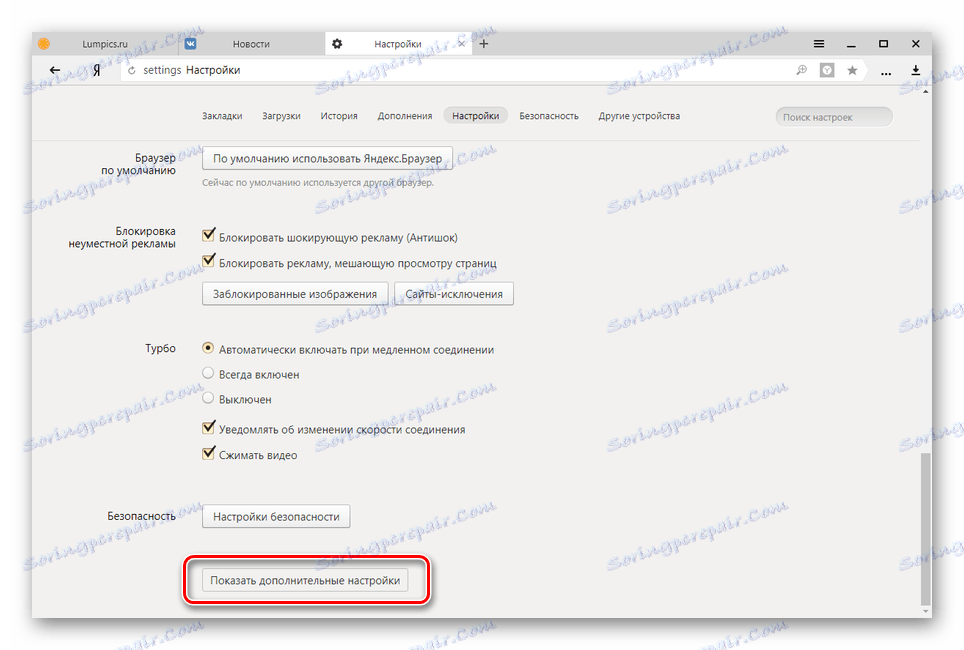
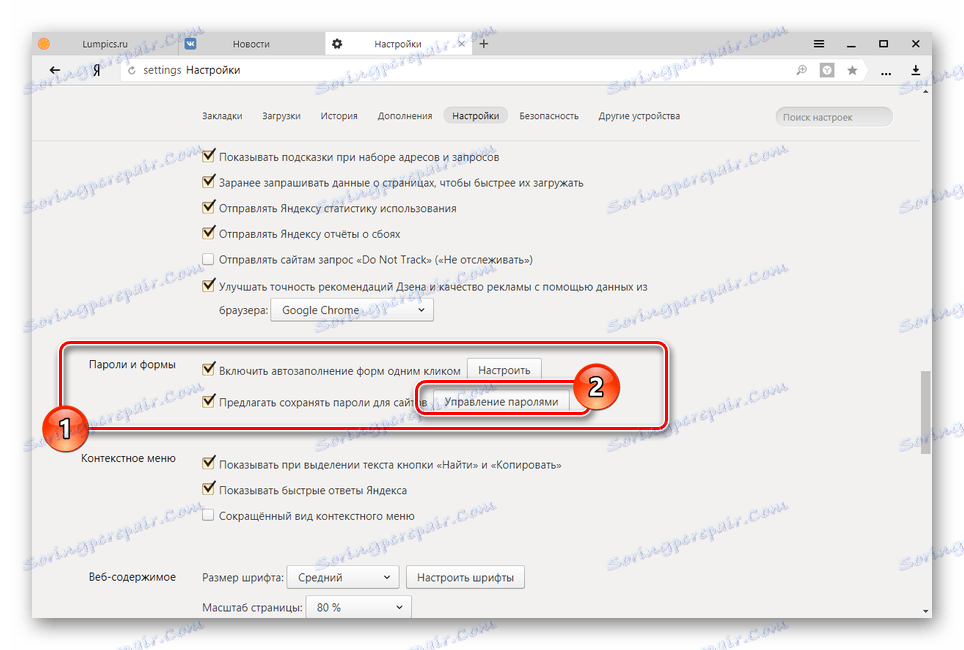

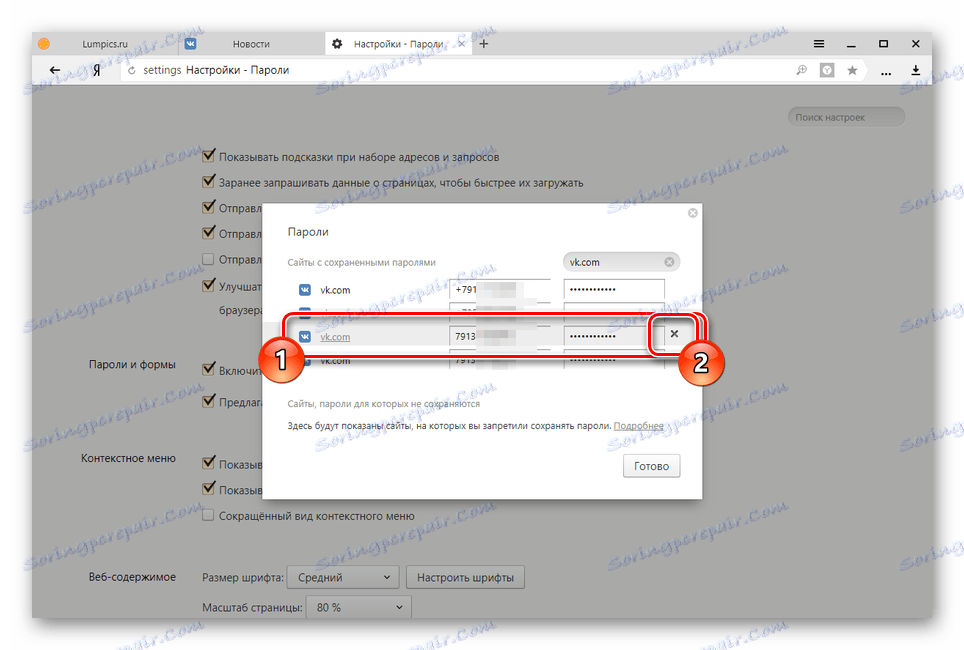
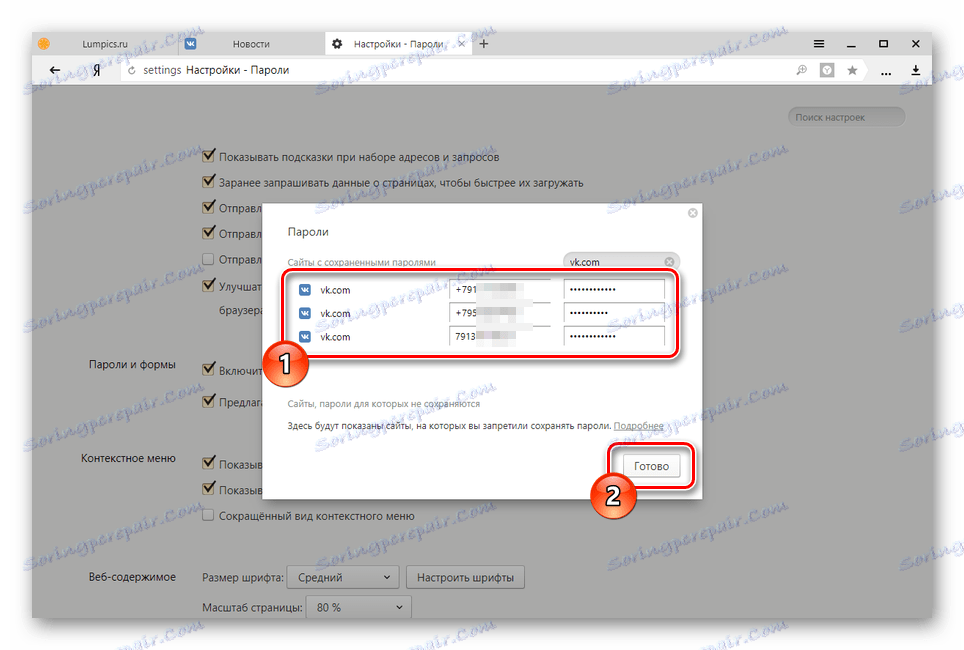
Ne pozabite pozorni na vgrajene nasvete brskalnika.
Mozilla firefox
Brskalnik Mazila Firefox je zgrajen na lastnem motorju, zato se postopek brisanja številk zelo razlikuje od vseh prej opisanih primerov.
- Odprite glavni meni in izberite »Nastavitve« .
- Prek navigacijskega menija preklopite na stran »Zasebnost in zaščita« .
- Poiščite in kliknite na vrstico »Shranjeni dnevniki« .
- V vrstico »Išči« dodajte naslov spletne strani VKontakte ali želeno telefonsko številko.
- Kliknite na vrstico s potrebnimi podatki za izbiro. Po tem kliknite »Izbriši«.
- Takoj se lahko znebite vseh številk, ki jih najdete, tako da kliknete gumb »Izbriši prikazano« . Vendar bo treba ta ukrep potrditi.
- Ko ste izbrisali, lahko zaprete kontekstno okno in zavihek.
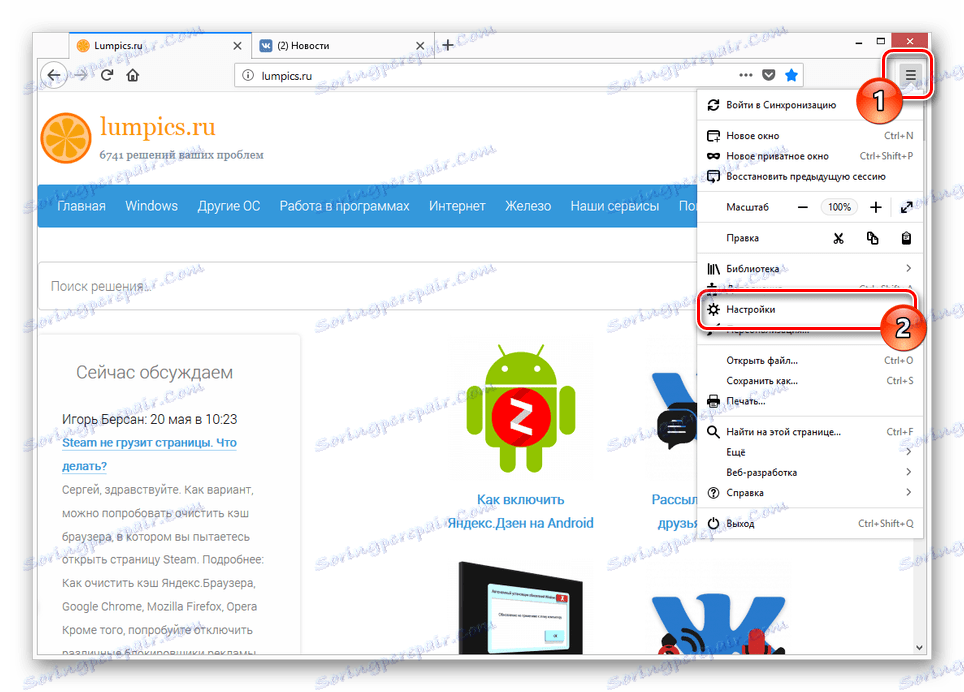
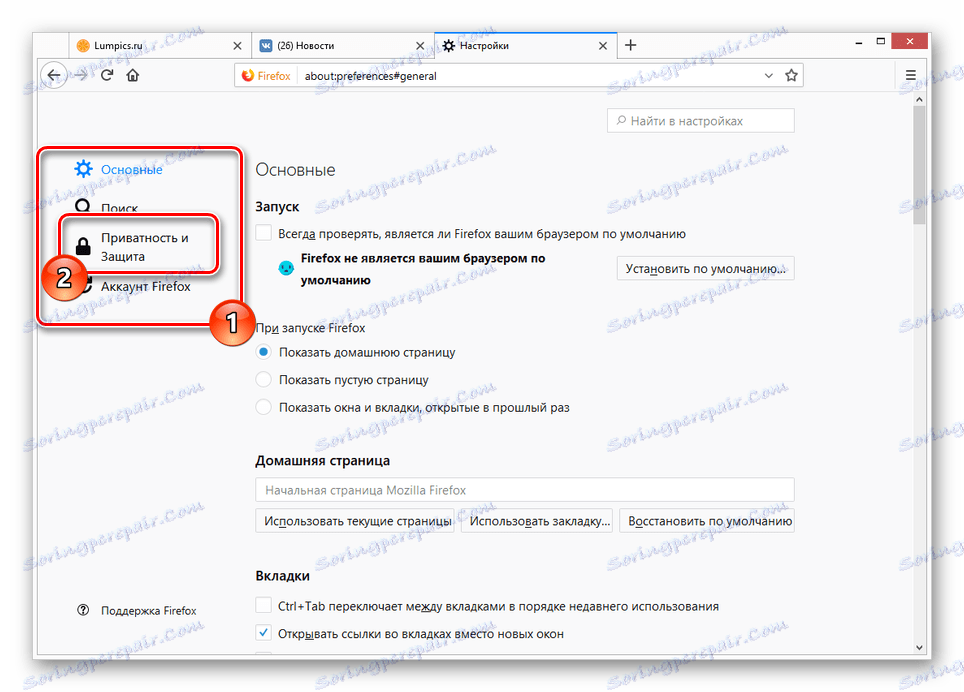
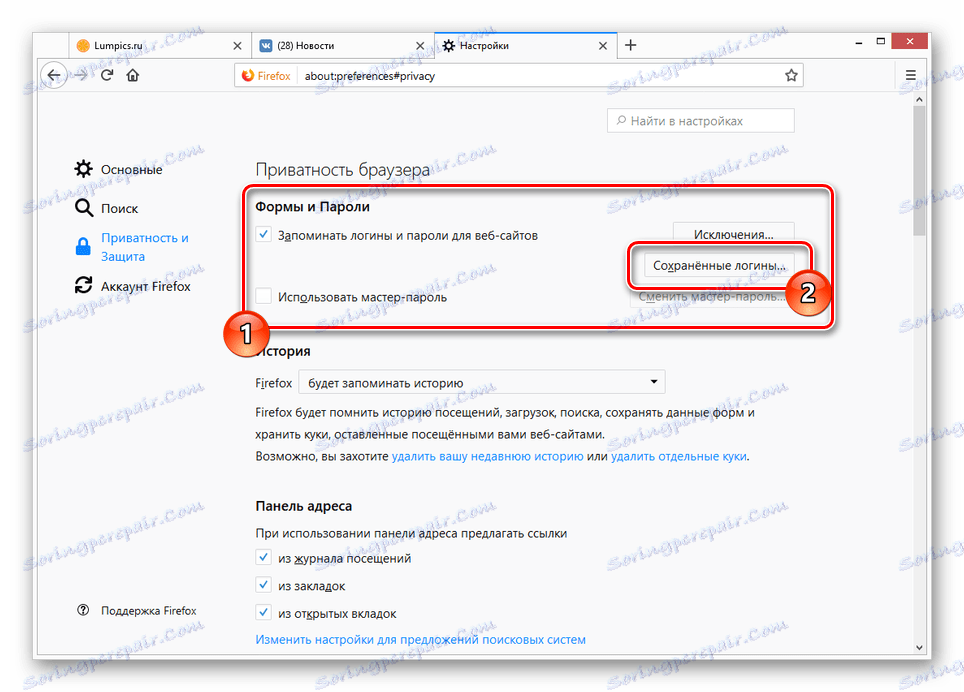
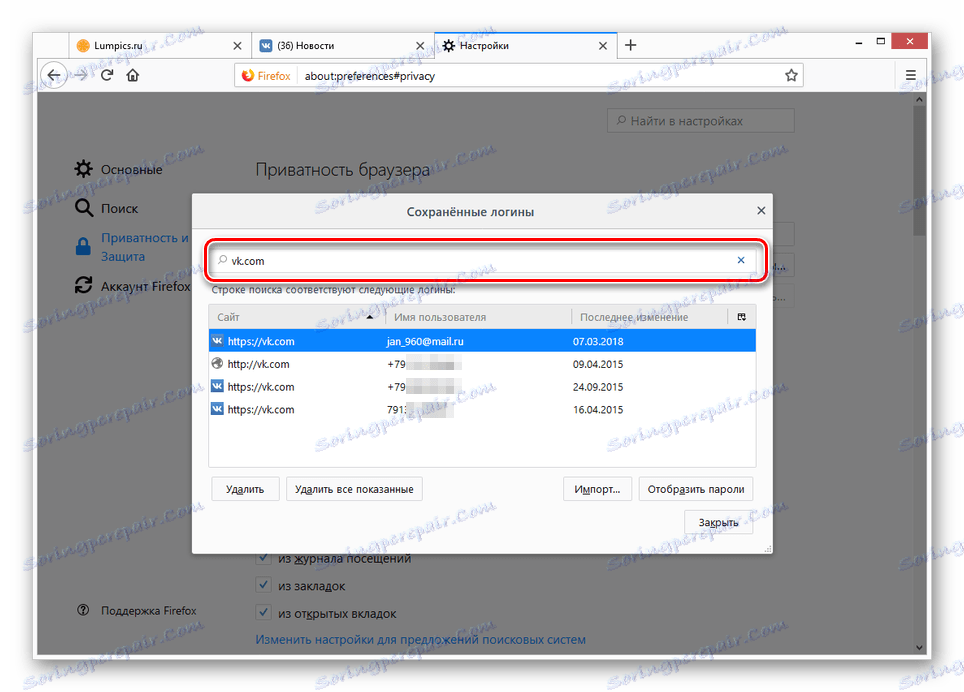
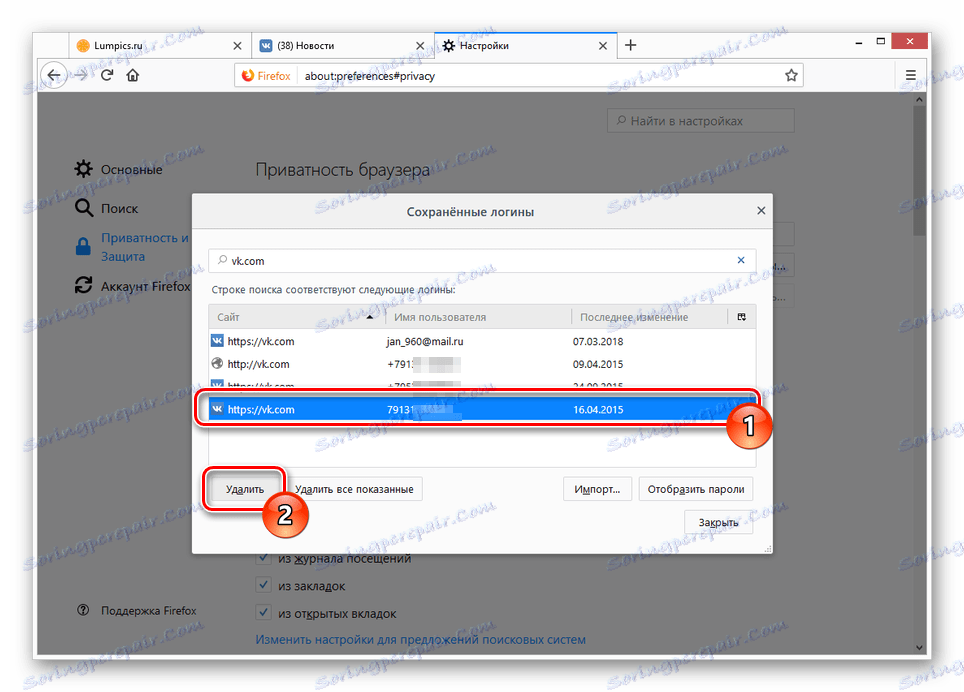
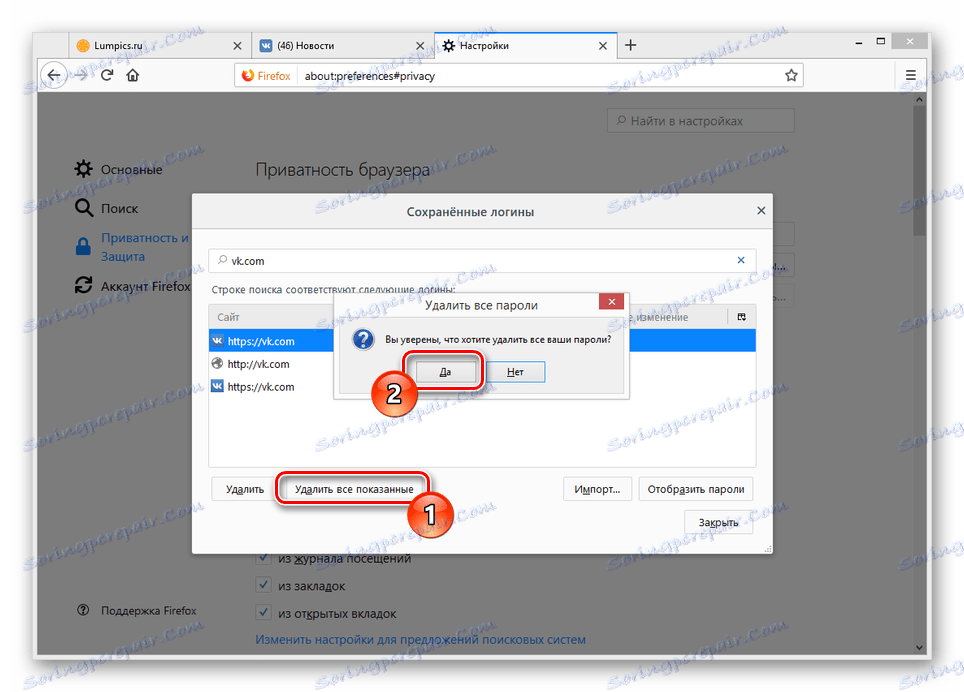
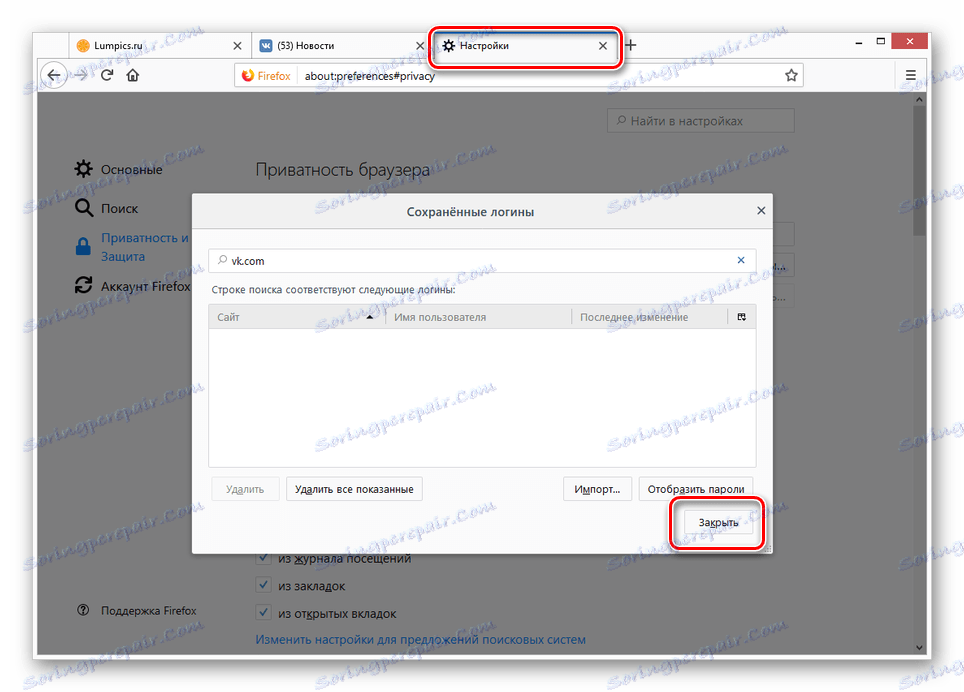
Na tej točki smo končali to metodo in se premaknili na bolj radikalne.
2. način: čiščenje v razsutem stanju
Poleg ročnega odstranjevanja posameznih številk lahko z lahkoto očistite celotno bazo podatkov brskalnika, ki jo vodi eno od ustreznih navodil. Takoj opazite, da je za razliko od prejšnje metode globalno čiščenje v vsakem brskalniku skoraj identično drugim.
Opomba: lahko izbrišete kot vse informacije kot celoto in omejite samodejno izpolnjevanje podatkov.
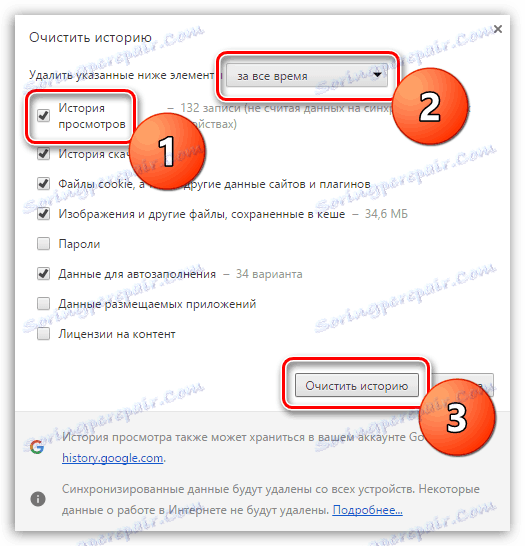
Več podrobnosti:
Čiščenje brskalnika od smeti
Kako izbrisati zgodovino v Chrome , Opera , Yandex , Mozilla firefox
Kako izbrisati predpomnilnik Google krom , Opera , Brskalnik Yandex , Mozilla firefox
3. način: Čiščenje sistema
Kot alternativo prejšnji metodi lahko uporabite program CCleaner namenjen odstranjevanju smeti iz operacijskega sistema Windows. Hkrati število ključnih funkcij vključuje tudi selektivno brisanje podatkov iz nameščenih internetnih brskalnikov.
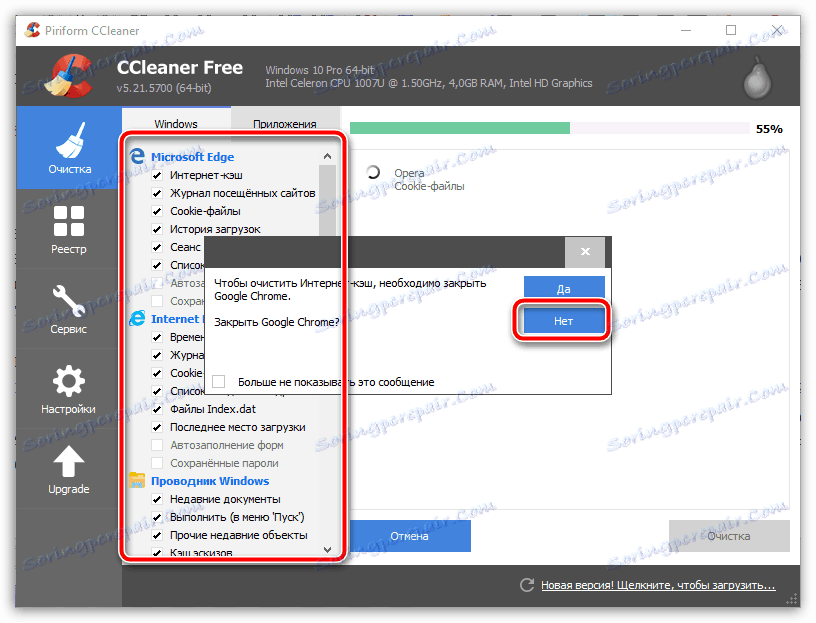
Več podrobnosti: Kako odstraniti smeti iz sistema z uporabo CCleanerja
Upajmo, da po branju tega članka nimate vprašanj o izbrisu številk na vhodu v VKontakte. V nasprotnem primeru uporabite obrazec za pripombe.